シナモンデスクトップ
Cinnamonは、最初はMint linux用に開発され、後にすべてのLinuxディストリビューションで利用できるようになったLinux用の新しいデスクトップ環境です。
これはGnome3デスクトップから派生していますが、従来の種類のデスクトップ環境を提供します。
Cinnamonは、GNOME3ウィンドウマネージャーMutterのフォークであるMuffinをCinnamon1.2以降のウィンドウマネージャーとして使用しています
バージョン1.8の新機能
バージョン1.8の時点で、cinnamonデスクトップにはかなりの数の機能が追加されています。それらのいくつかは
1。ファイルマネージャー
ネモは大きな注目を集めました。そのユーザーインターフェイスは大幅に変更され、その動作はCinnamonとより適切に統合されるように調整されました。
サイドバーを簡単に非表示にして、場所とツリービューを簡単に切り替えることができるようになりました。それぞれの場所の下に、該当する場合、小さなバーが使用されているスペースの量を示します。
2。スクリーンセーバー
Cinnamonは、独自のスクリーンセーバーを備えています。画面をロックする前に「離れたメッセージ」を設定することもできます。
3。コントロールセンター
これで、すべての構成モジュールがCinnamon設定に表示されます。 GnomeControlCenterを使用する必要がなくなりました。
4。デスクレット
Cinnamonは、KDEデスクトップのプラズモイドと同様に、デスクレットと呼ばれるデスクトップウィジェットをサポートするようになりました。
ただし、これはまだ開発中であり、利用可能なデスクレットはまだ多くありません。
開発が進むにつれて、さらに多くのデスクレットが登場することを期待しています。
5。スパイス管理
Cinnamon 1.8では、スパイスをインストールできます (つまり、アプレット、デスクレット、テーマ、拡張機能)デスクトップから直接。
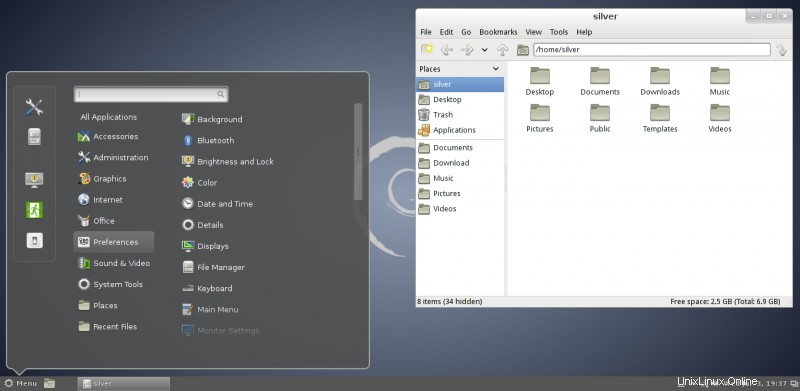
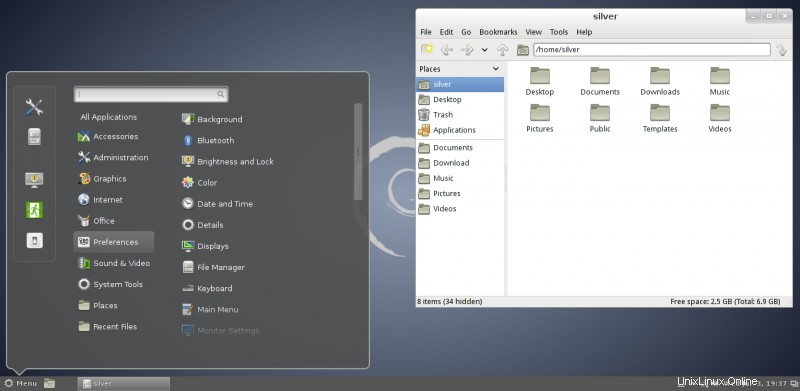
Debian7にCinnamon1.8をインストールする
Cinnamonは、Debianテスト寄稿リポジトリで入手できます。
まず、 /etc/apt/sources.listを開きます wheezyメインリポジトリへのポイントの開始に向けてメインデブ行をファイルして編集します。私のソースファイルでは、行は
deb http://ftp.iitm.ac.in/debian/ wheezy main deb-src http://ftp.iitm.ac.in/debian/ wheezy main
行を編集し、最後に「contribnon-free」を追加します。最終的には次のようになります
deb http://ftp.iitm.ac.in/debian/ wheezy main contrib non-free deb-src http://ftp.iitm.ac.in/debian/ wheezy main contrib non-free
次に、行をもう一度コピーしてファイルの最後に貼り付け、wheezyをテストに変更します。
deb http://ftp.iitm.ac.in/debian/ testing main contrib non-free deb-src http://ftp.iitm.ac.in/debian/ testing main contrib non-free
次に、ファイル / etc / apt / Preferencesを作成します まだ存在しない場合は、以下を追加してください
Package: * Pin: release a=stable Pin-Priority: 700 Package: * Pin: release a=testing Pin-Priority: 650
上記のテキストが行うことは、ピン留めと呼ばれます。これは基本的に、安定したブランチにテストブランチよりも高い優先順位を与えるようにaptに指示します。
これは、パッケージが安定して利用できない場合にのみ、テストからインストールされることを意味します。
これは必要です。そうしないと、すべてのパッケージが不必要にテストブランチにアップグレードされます。
Cinnamonパッケージをインストールする
最後に、aptキャッシュを更新します。
# apt-get update
シナモンパッケージを検索してください
[email protected]:/home/silver# aptitude search cinnamon p cinnamon - Innovative and comfortable desktop p cinnamon-common - Innovative and comfortable desktop (Common data files) p cinnamon-dbg - Innovative and comfortable desktop (Debugging symbols) [email protected]:/home/silver#
これで、シナモンがリポジトリにあります。 apt-get
ですぐにインストールしてください# apt-get install cinnamon
まだ利用できない場合は、多くのgnomeライブラリがインストールされます。これは、gnome3に基づいているためです。
これで、シナモンデスクトップがセットアップされました。ログアウトしてログイン画面でCinnamonデスクトップを選択するだけで、最終的にcinnamonに入ることができます。
LinuxMintリポジトリからインストール
cinnamonデスクトップは、LinuxMintリポジトリを使用してインストールすることもできます。次のリポジトリを/etc/apt/sources.listに追加します ファイル。
deb http://packages.linuxmint.com/ debian main upstream import
# echo 'deb http://packages.linuxmint.com/ debian main upstream import' >> /etc/apt/sources.list
パッケージキャッシュを更新
# apt-get update
パッケージをインストールする
# sudo apt-get install linuxmint-keyring cinnamon cinnamon-session cinnamon-settings
以上です。
結論
上記の手順に従うと、DebianシステムでCinnamonデスクトップ環境が機能するようになります。
ご質問やご意見がございましたら、下のコメント欄でお知らせください。